ネトセツでは個別で相談を無料で受け付けています。
記事を読んでも悩みが解決できない場合、ネット通信・回線を良いもの&費用を安くしたい場合など、どこに相談したらいいか迷っている方は直接ネトセツへ気軽にご相談ください。
公式LINEから相談 ▶ LINE@
SNSから相談 ▶ X(旧Twitter)DMにて
問い合わせが多くて返信が遅くなる場合もありますが、その時はごめんなさい。
記事を読んでも悩みが解決できない場合、ネット通信・回線を良いもの&費用を安くしたい場合など、どこに相談したらいいか迷っている方は直接ネトセツへ気軽にご相談ください。
公式LINEから相談 ▶ LINE@
SNSから相談 ▶ X(旧Twitter)DMにて
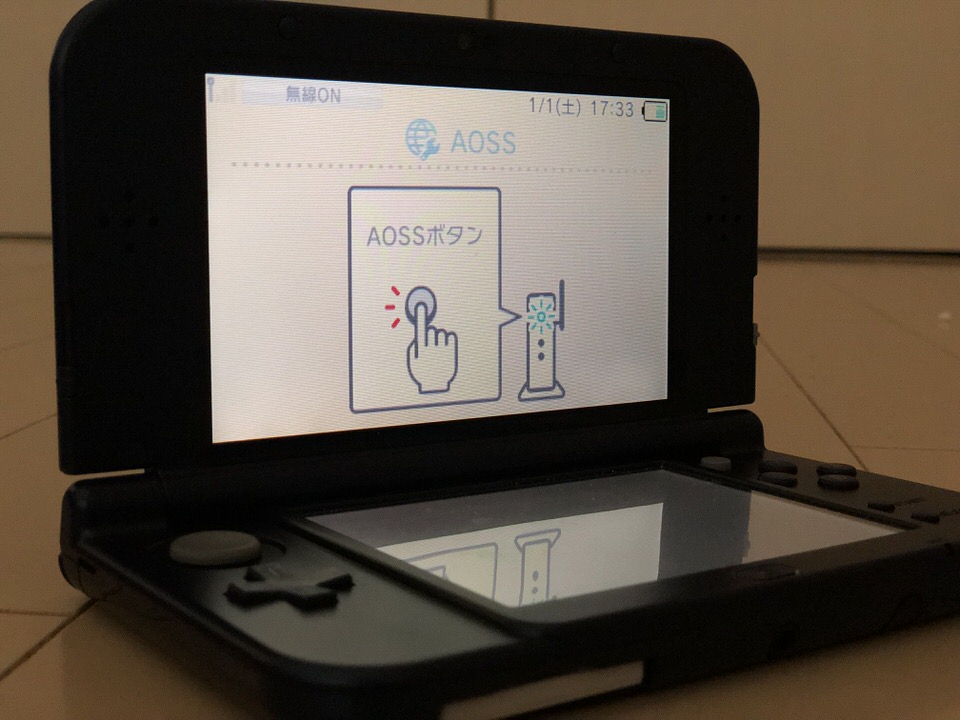
3DS(もしくは2DS)をWi-Fiに接続する際にボタン設定で簡単にインターネット接続ができるAOSS設定があります。
AOSSの設定の流れや接続できない場合の対処法を解説します。
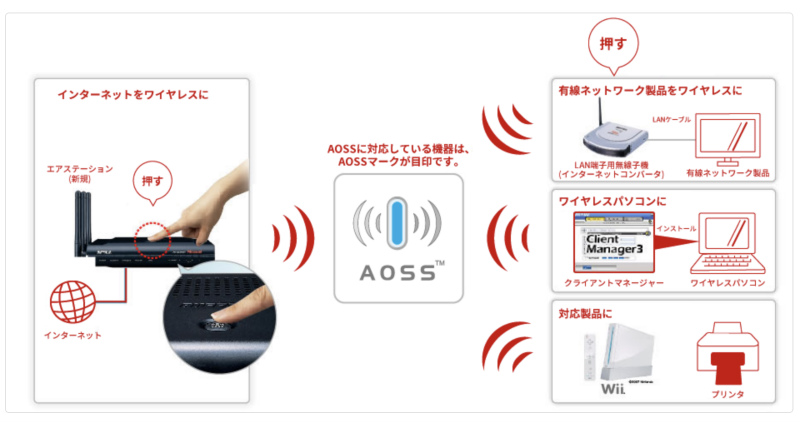
3DSをAOSSで接続する前に自身で普段接続しているWi-FiルーターがAOSS対象機器なのか確認してください。
AOSSもしくはAOSS2が3DSとのAOSSに対応している無線LANルーター機種はバッファローというメーカーです。
メーカーが不明な方は以下のアルファベットから始まる製品型番であればバッファロー対応機種となります。
この○に当てはまるのはシリーズによって異なる数字になるのでこの型番に該当する機種を普段使っているのであればバッファロー製でAOSSが利用できます。
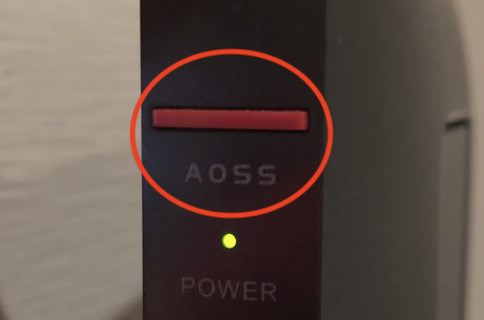
型番が確認できない場合は無線LANルーターにAOSSボタンがあるか確認しましょう。
AOSSの表記とボタンが表示されていれば3DSとのAOSS接続できる対象の無線LANルーターとなります。
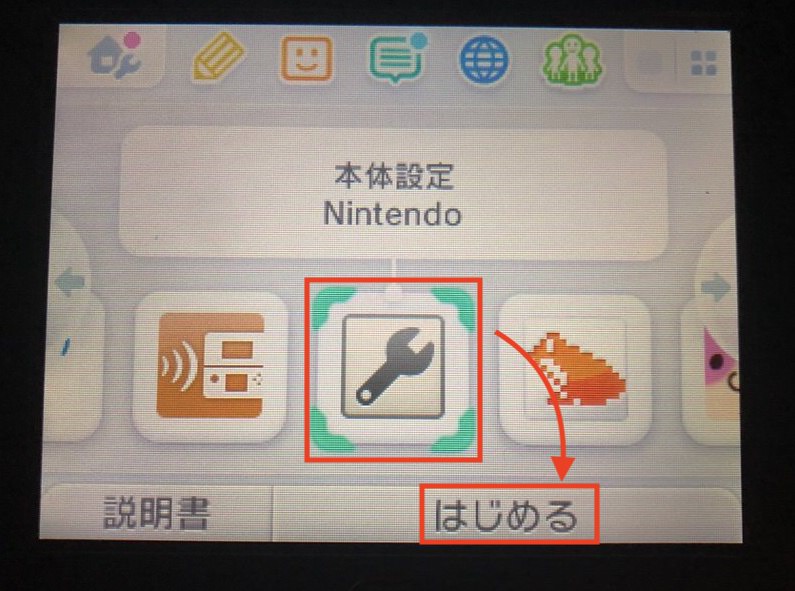
まずは3DSのホーム画面にあるベンチのマーク「本体設定」を押して「はじめる」を押します。
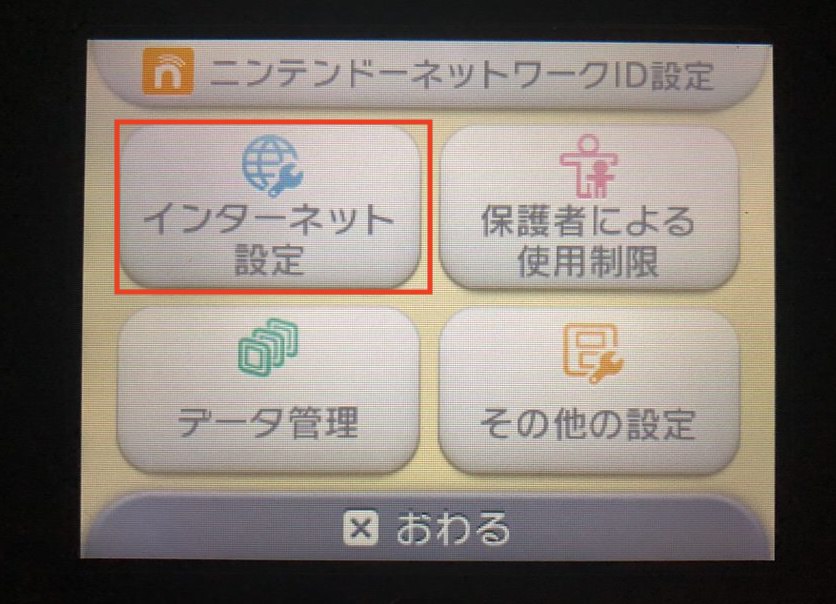
次に「インターネット設定」を選択します。
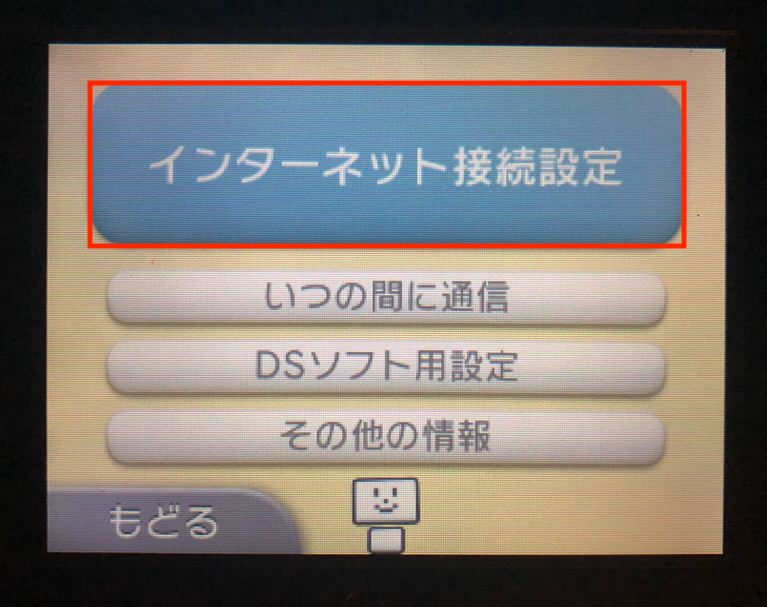
さらに次の画面でも「インターネット接続設定」を選択します。
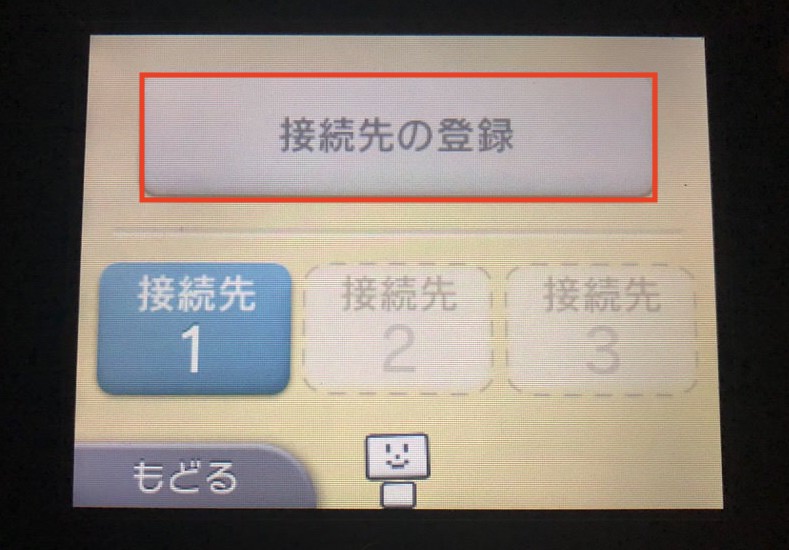
次の画面で「接続先の登録」のボタンを押します。
もしも接続先の1、2、3が全て埋まっている場合は接続先の登録ができないため、不要な接続先を選択して削除してください。
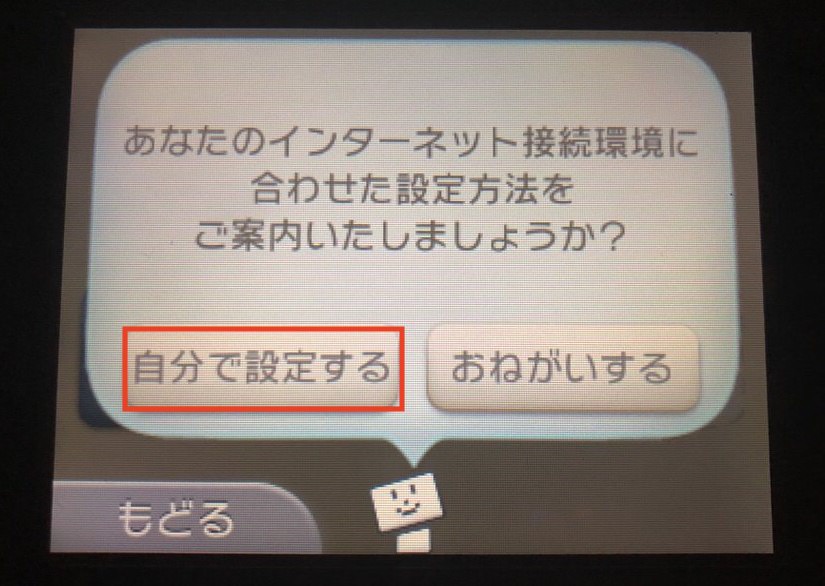
【あなたのインターネット接続環境に合わせた設定方法をご案内いたしましょうか?】と表示されますが「自分で設定する」を押します。
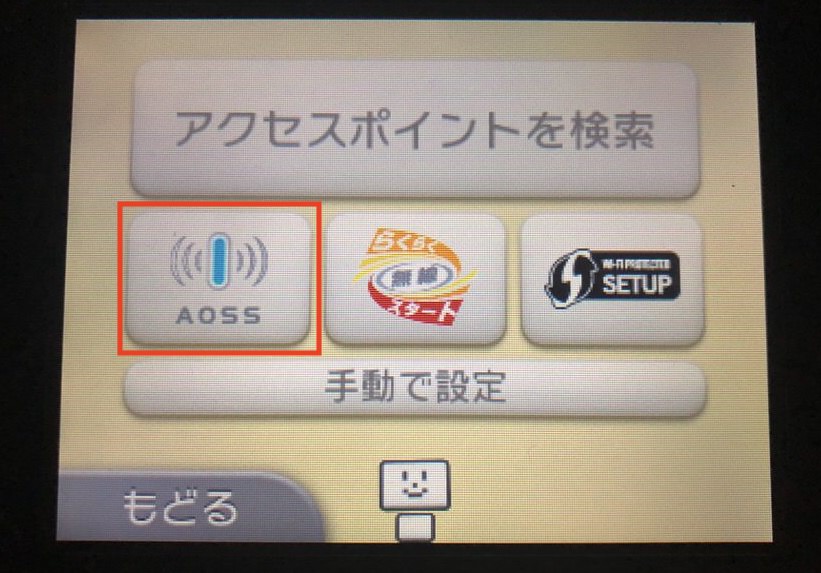
次にインターネットの接続方法が複数表示されるのでここで「AOSS」を選択します。
このボタンを押してからすぐに無線LANルーター側のAOSSボタン操作が必要なので無線LANルーターの近くで操作できる状況なのを確認した上で押しましょう。
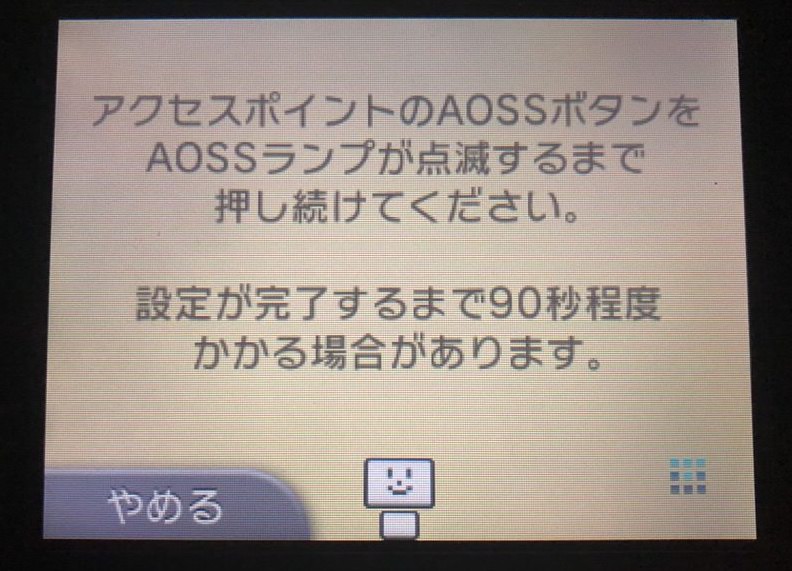
先程のAOSSの項目を押おすと「アクセスポイントのAOSSボタンをAOSSランプが点滅するまで押し続けてください」と表示されるので、

無線無線LANルーター側の「AOSSボタンを点滅するまで長押し」します。
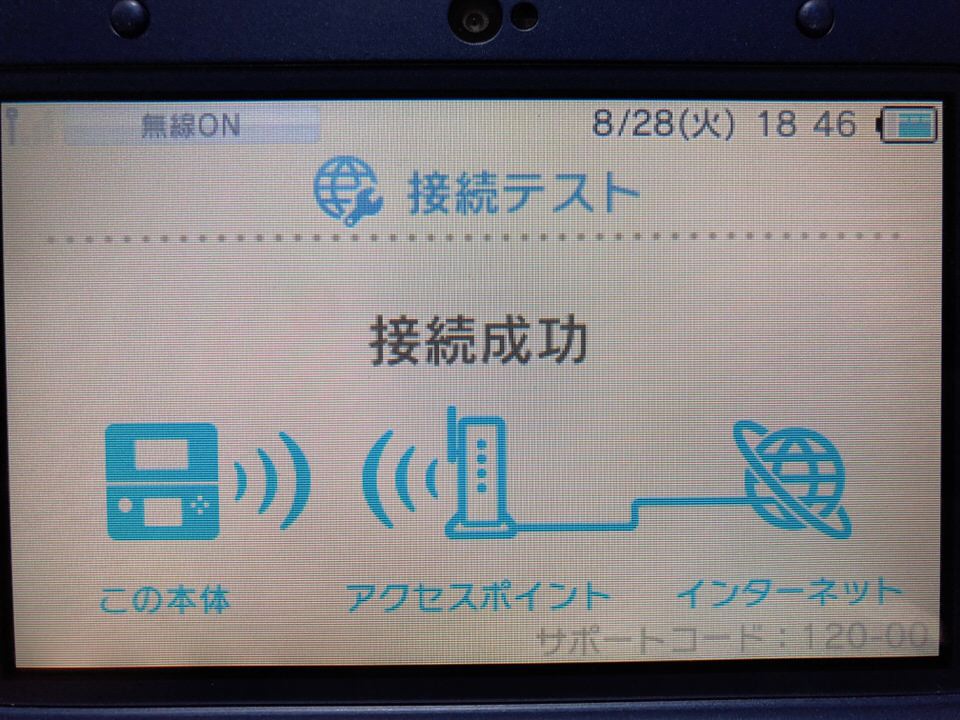
AOSSの接続が完了し、接続テストを行い「接続成功」となればAOSSによるインターネット接続が完了です。

AOSSの設定に失敗しインターネット接続ができない場合の対処法です。

AOSSのボタン操作での設定になるので本体同士が近くにある状態で設定を行ってください。
遠く離れていると、AOSSの接続が上手くいかないケースが多いです。
AOSSの接続が本体同士が近くで行っても何度も失敗してしまう場合は無線LANルーターと3DS側の両方の再起動を試しましょう。
改めてリフレッシュした状態で接続設定を行うには再起動を行うことで改善する場合があるからです。
3DS側はいつもどおりに電源を落としてから再起動してください。
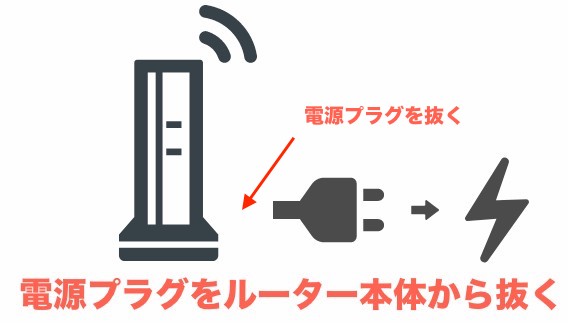
まずはインターネット回線を通信している元となるルーター(上記の様な機器)の電源コードのプラグを本体から抜きます。

上記の写真でいうと各ルーターの電源プラグは大体一番下になっている場合が多いのでこの電源プラグを抜いて電源を落としてください。
電源を抜いたら10秒ほど待ってください▶電源プラグを抜いてから10秒経過したら再度電源プラグを入れて電源を入れます。
電源を入れたら約5分ほど待ちましょう。再起動してインターネット接続の準備が完了するまで約3〜5分ほどかかります。
 ネトセツ
ネトセツルーターが再起動してすべてのランプが今までと同じように点灯したら再起動は完了です。これで再度AOSSで接続ができるか試してみましょう。
もしもAOSSでの接続がうまくいかない場合は、通常の「ネットワーク名」と「パスワード」を入力して接続する方法が手っ取り早いです。
3DS側で無線ルーターのSSIDとパスワードを確認してWi-Fi名を検索して接続する方法に切り替えてみましょう。
SSIDとパスワードを使った接続方法は以下で解説しています。

記事を読んでも悩みが解決できない場合、ネット通信・回線を良いもの&費用を安くしたい場合など、どこに相談したらいいか迷っている方は直接ネトセツへ気軽にご相談ください。
公式LINEから相談 ▶ LINE@
SNSから相談 ▶ X(旧Twitter)DMにて
診断
あなたに合うネット(WiFi)サービスが見つかる
※該当する項目を選択していくだけ
コメント
コメント一覧 (2件)
新規のルーターに3DSを接続しようとしたら、何故か失敗扱いされる。操作の手順は合ってる筈なのに、何度やっても失敗扱いする。そんなに接続を嫌がるのか!!!!!!
SSIDとネットワークパスワードが分かっていて接続ができない場合はWiFiルーター機器自体を再起動するか、チャンネルを変更することで改善することがあります。
ルーターの再起動
https://netsetsu.com/ps4-netsetsuzoku/#saikidou
チャンネルの変更
https://netsetsu.com/wifirouter-channel/#index_id0
NECとバッファロールーターに該当するのであればファームウェアのアップデート
https://netsetsu.com/router-firmware/#index_id0
これらを実践して接続が改善するか試してみてください。